MT管理器免vip版这款软件可以帮助用户对手机里的文件进行在线的管理,也可以针对不同的游戏数据进行修改,这些操作都是免费的,也是vip的特权,而用户只需要在软件的首页注册属于自己的登录账号,就可以进行使用,在操作的过程中,利用复制、粘贴的方式,还可以将文件或者是数据进行共享,从而快速的提高自己的工作效率。
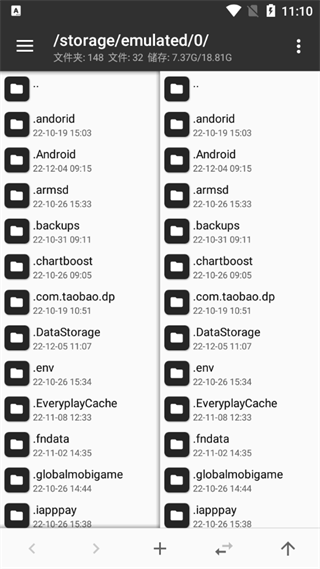
1、打开进入“mt管理器”。
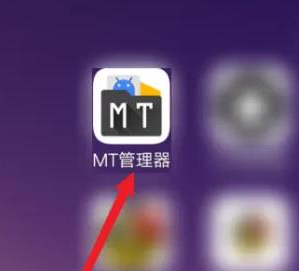
2、然后去点击里面的“data”。
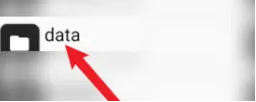
3、接着去选择游戏的安装包。
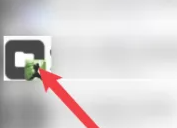
4、然后再去点击“files”。
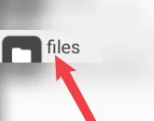
5、点击出现的“userdata”。
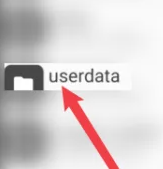
6、最后对数据修改就可以搞定了。
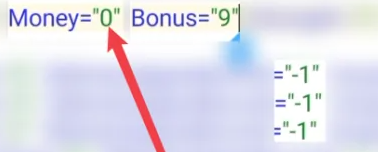
一、双窗口操作
打开 MT 管理器后第一眼看到的就是它的左右两个操作窗口,该设计已经是 MT 的标志之一,与之对应的是双窗口操作模式。如果你是第一次使用,开始会不太适应,但相信我,等你花点时间来熟悉它后,你的操作效率会大大高于使用其它文件管理器。
核心思想
记住一点,MT 没有粘贴文件这个功能,当你进行复制、移动、解压等操作时,是一步完成的。
例如当你复制左边窗口的文件时,那么它将会被直接复制到右边窗口中。
辅助操作
同步:下方工具栏的第四个按钮,点击后,另一个窗口的路径和文件位置将会和当前窗口同步。如果是在压缩文件中同步,则会跳转到压缩文件所在位置。
后退、前进、返回上级:下方工具栏的第一、二、五个按钮,注意后退和返回上级时完全不同的概念,一个是返回到上一个路径,一个是返回到上级目录。
存储、书签:打开侧拉栏,可以看到存储器和书签。点击相应存储器可快速进入根目录、内部存储、外置存储等。书签需要自己添加,注意只有当你添加了书签后,才会在侧拉栏中看到书签分组。
结合上面这些功能后再使用双窗口操作,你会更佳得心应手。
二、文件多选
左右滑动任意一个文件即可选中它,并进入多选状态,然后通过单次点击来选中更多。
进入多选状态后,下方的工具栏会进行相应的变化,从左到右的功能分别变为全选、反选、取消、类选、连选。
全选和反选相信大家都懂不多介绍。
类选,即按类型选择,例如你选中了一个 txt 文件,点击类选后,当前目录下所有的 txt 文件都会被选中。
连选,即连续选择,我们在最新版本中已经简化了操作,你只需要滑动选择第一个文件,再滑动选择第二个文件,就会自动选择它们之间全部文件。你现在点击该按钮只显示操作提示。
1、单个文件,长按文件点击移动,到指定文件夹粘贴即可
2、多个文件,左滑或者优化任意文件,选择你想要移动的文件,长按点击移动,到指定文件夹粘贴
3、之后点击确定移动就行啦。
1.通过一键加速,可以帮助用户快速清除软件中的垃圾。
2.用户可以利用备份的方式,恢复编辑过的所有数据。
3.在软件的设备信息中,用户可以选择修改原有的系统属性。
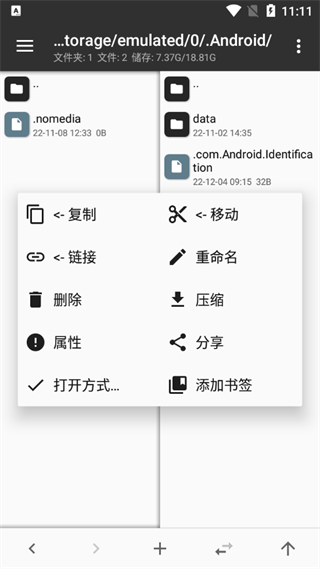
1.在操作的过程中,它还可以支持各种插件的使用。
2.简洁的页面,让用户的每一次操作都能更加的简单。
3.利用双窗口的操作,可以达到事半功倍的效果。
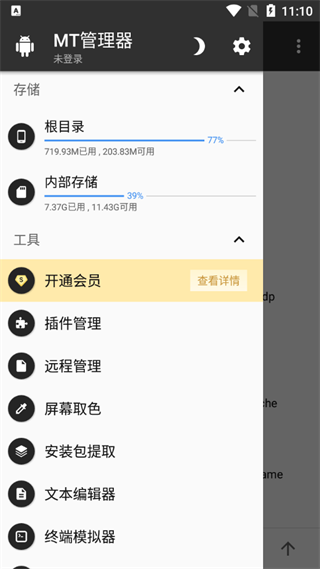
在管理器中,用户可以通过工具栏的使用,完成搜索、刷新、过滤等操作,也可以通过删除、重命名的方式,修改正在编辑的文件或者是数据,而软件中还为用户提供了很多比较实用的管理功能,这些功能都可以满足所有用户的需求。
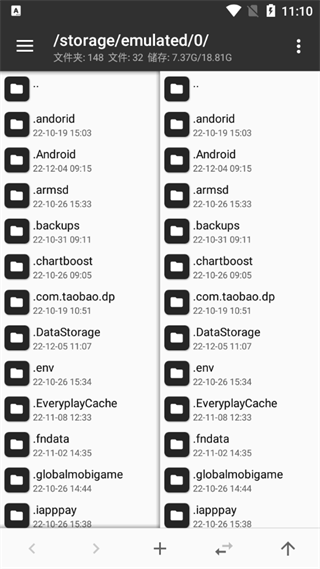
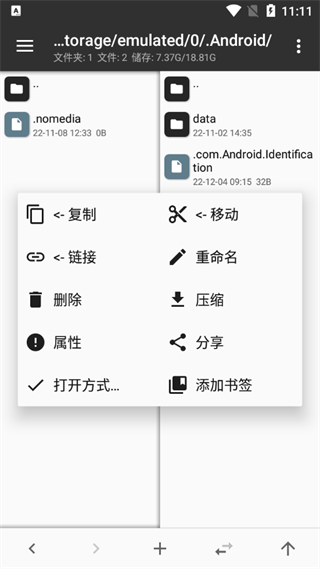
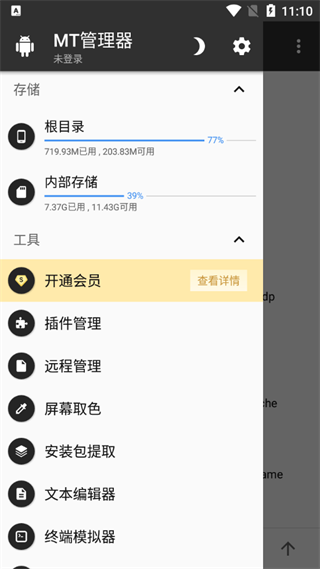

欢迎关注我们




